当行ホームページの「法人・個人事業主のお客さま」をクリックし、[ログインはこちら]ボタンをクリックしてください。
次の画面で「百五法人ダイレクト ログインはこちら」ボタンをクリックしてください。

利用者情報変更
マスターユーザおよび全ての管理者ユーザのログインパスワードが利用停止中となった場合、マスターユーザまたは管理者ユーザにて、ログインパスワードの再設定ができます。
!! 再設定には確認用パスワードを使用します。お忘れの場合は、お取引店の店頭でのお手続きが必要となります。お手数ですが代表口座のお届け印を持参のうえ、ご来店願います。
※一般ユーザが利用できなくなった場合
マスターユーザまたは管理者ユーザが、該当の一般ユーザのログインパスワードを変更することにより、利用を再開させることができます。
※マスターユーザまたは管理者ユーザのうち、1名でもサービスが利用可能な場合
サービスが利用可能なマスターユーザまたは管理者ユーザが、該当ユーザのログインパスワードを変更することにより、利用を再開させることができます。
オンラインマニュアル『管理−複数ユーザでのご利用−利用者情報変更・削除』をご参照ください。
ログインパスワードの再設定
1.
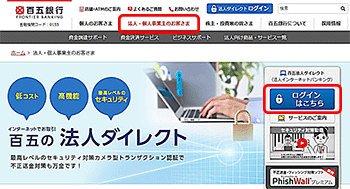

2.
「ログイン」画面が表示されます。
[パスワードの再設定]ボタンをクリックしてください。
[パスワードの再設定]ボタンをクリックしてください。
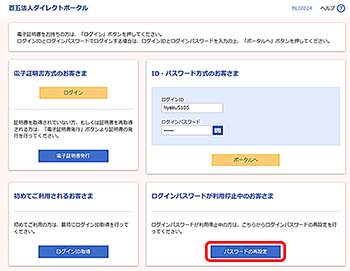
3.
「ログインパスワード再設定」画面が表示されます。
再設定するマスターユーザまたは管理者ユーザの新しいログインパスワード、ログインID、確認用パスワードを入力し、[再設定]ボタンをクリックしてください。
再設定するマスターユーザまたは管理者ユーザの新しいログインパスワード、ログインID、確認用パスワードを入力し、[再設定]ボタンをクリックしてください。
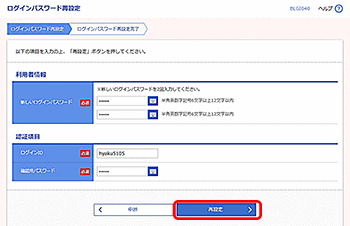
新しいログインパスワードは、お客様が任意の文字列をお決めいただいて入力してください。
・半角英数字記号6文字以上12文字以内で入力してください。
・英字は大文字と小文字を区別します。
ログインIDは、再設定するマスターユーザまたは管理者ユーザのログインIDを入力してください。
「ソフトウェアキーボード」ボタンをクリックすると、画面上に文字ボタンを表示させ、マウス操作によりパスワードを入力することができます。
4.
「トランザクション認証」画面が表示されます。
トランザクション認証番号を入力し、[認証]ボタンをクリックしてください。
トランザクション認証番号を入力し、[認証]ボタンをクリックしてください。
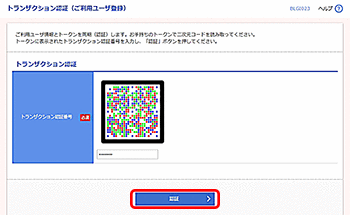
5.
「ログインパスワード再設定結果」画面が表示されます。
ご確認後、[ログインへ]ボタンをクリックすると、「ログイン」画面へ戻ることができます。
ご確認後、[ログインへ]ボタンをクリックすると、「ログイン」画面へ戻ることができます。



